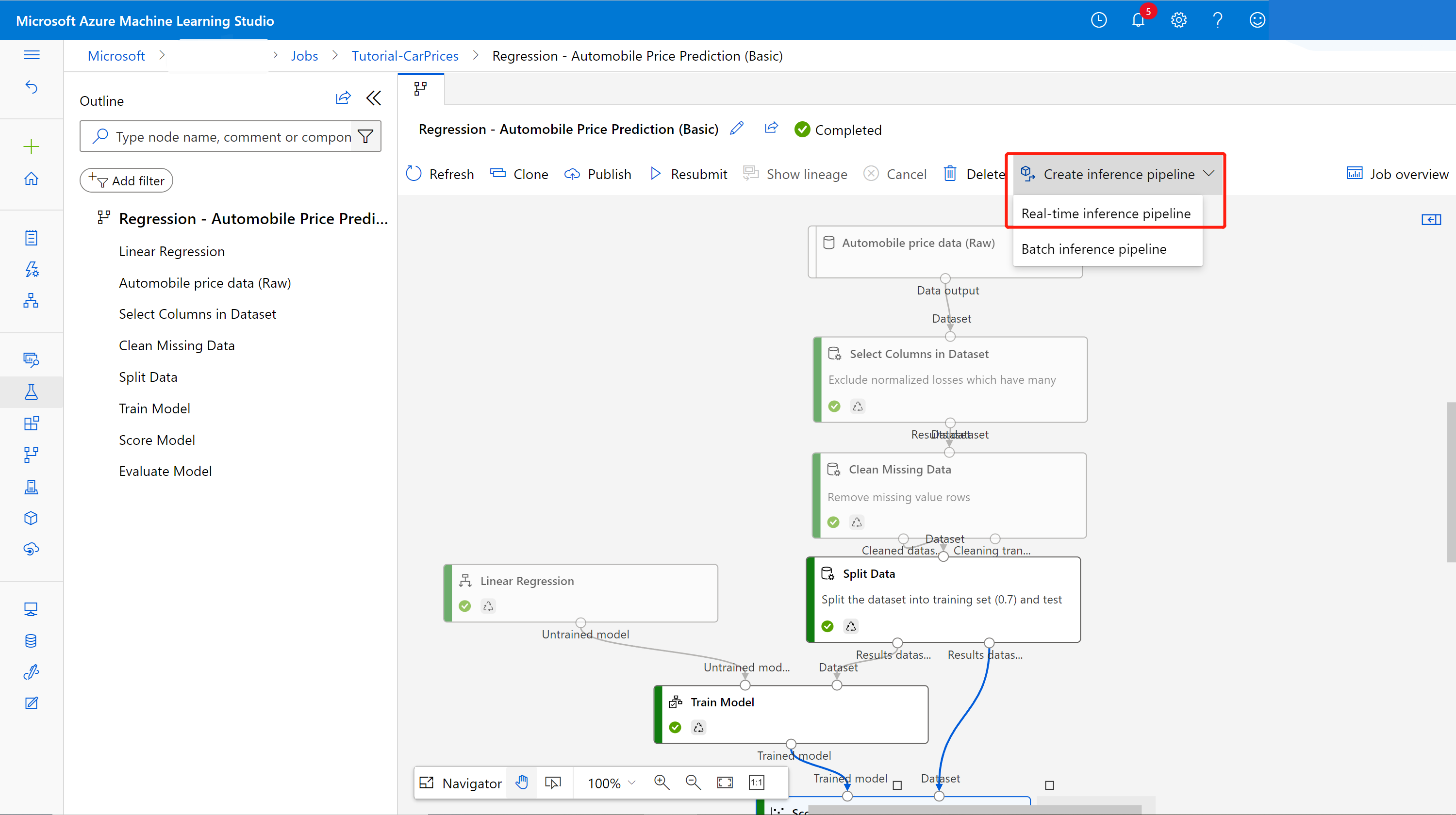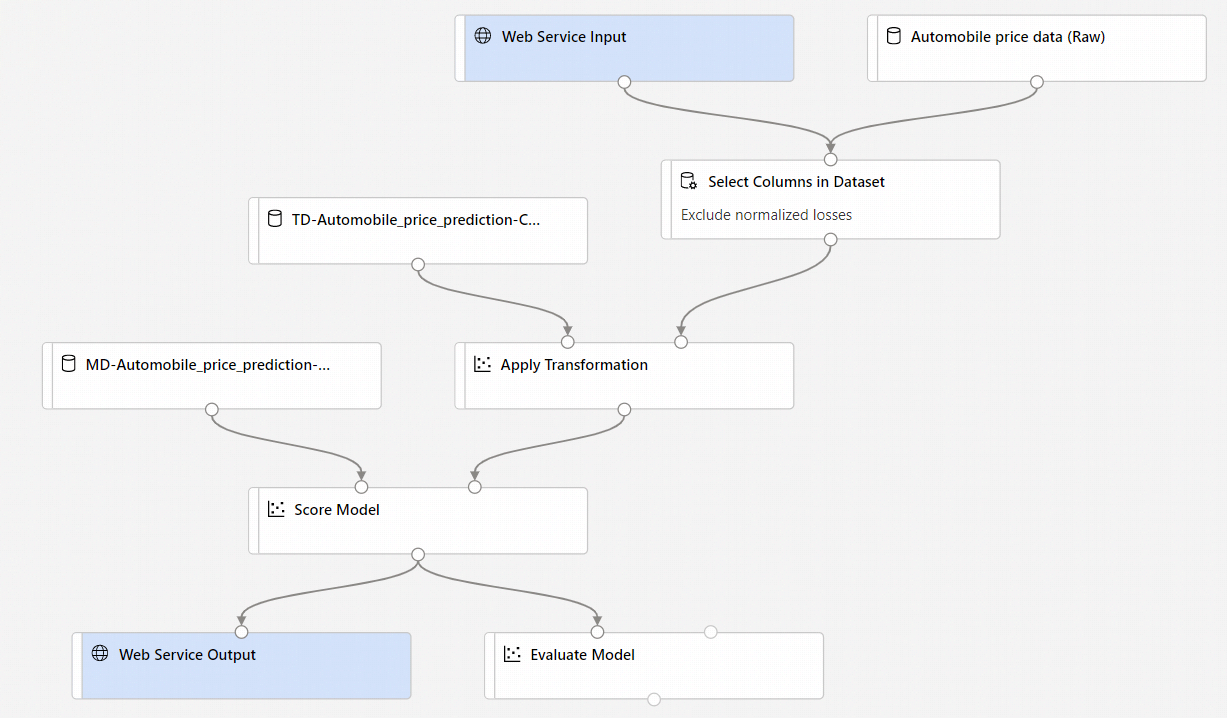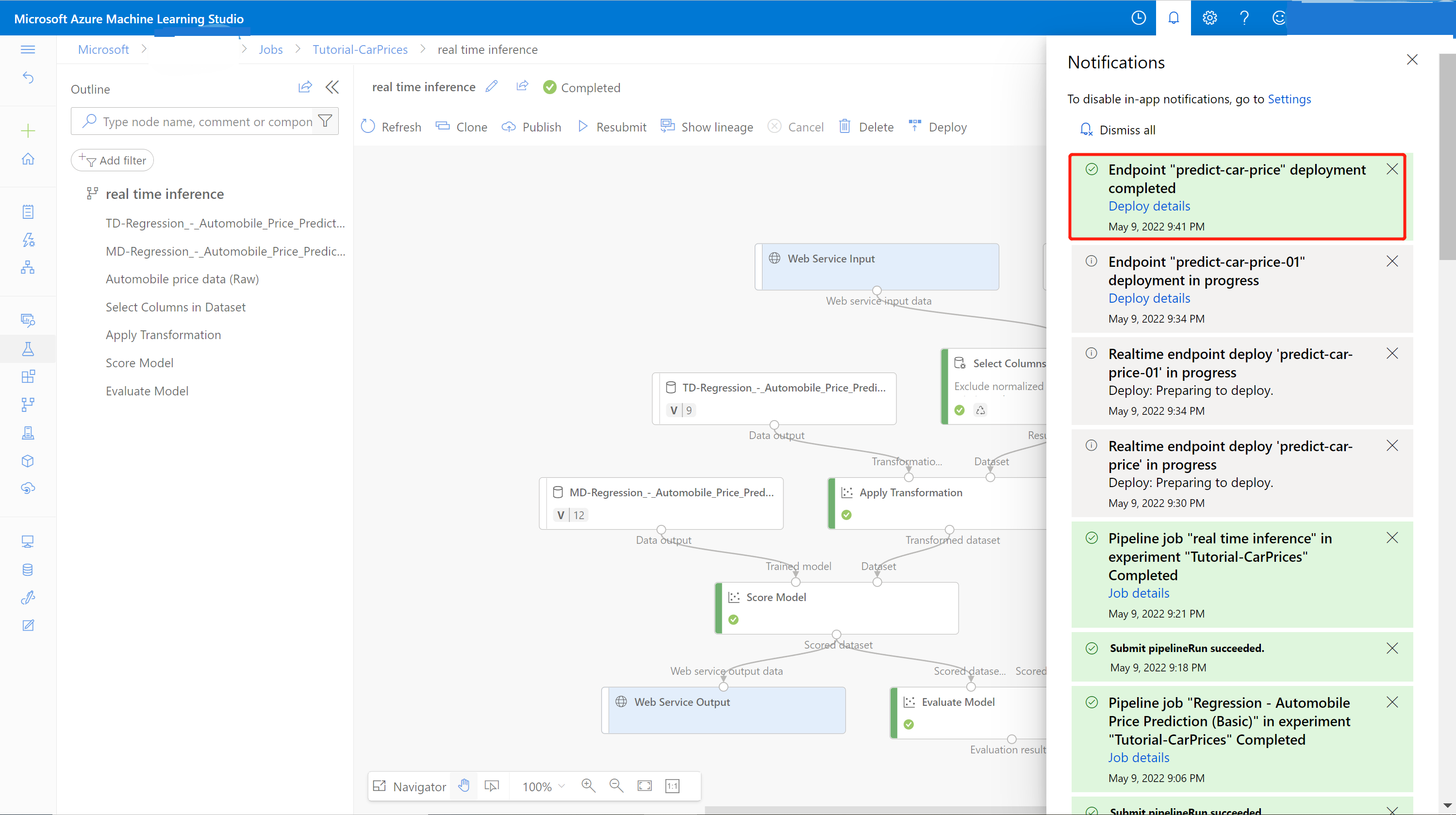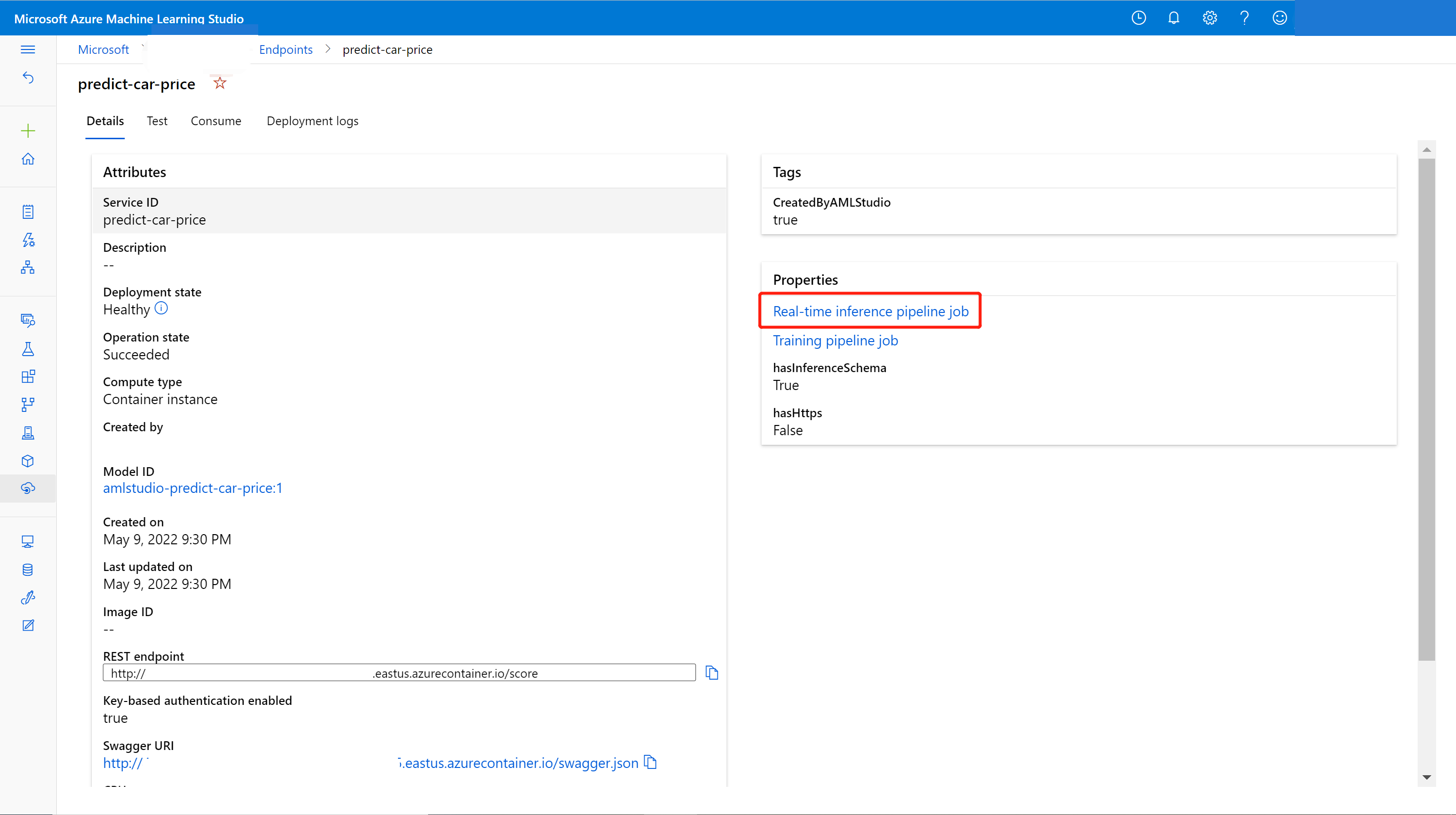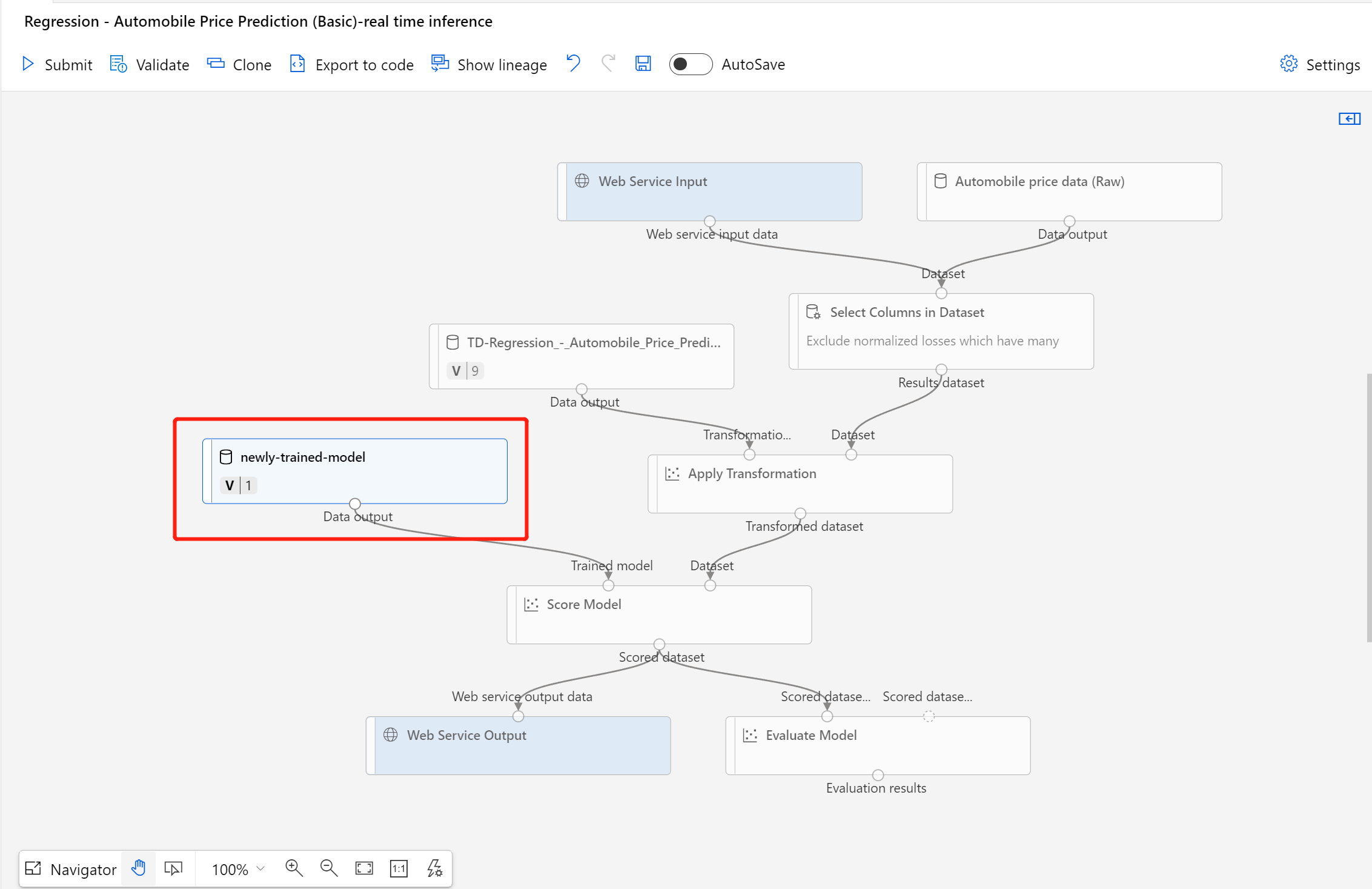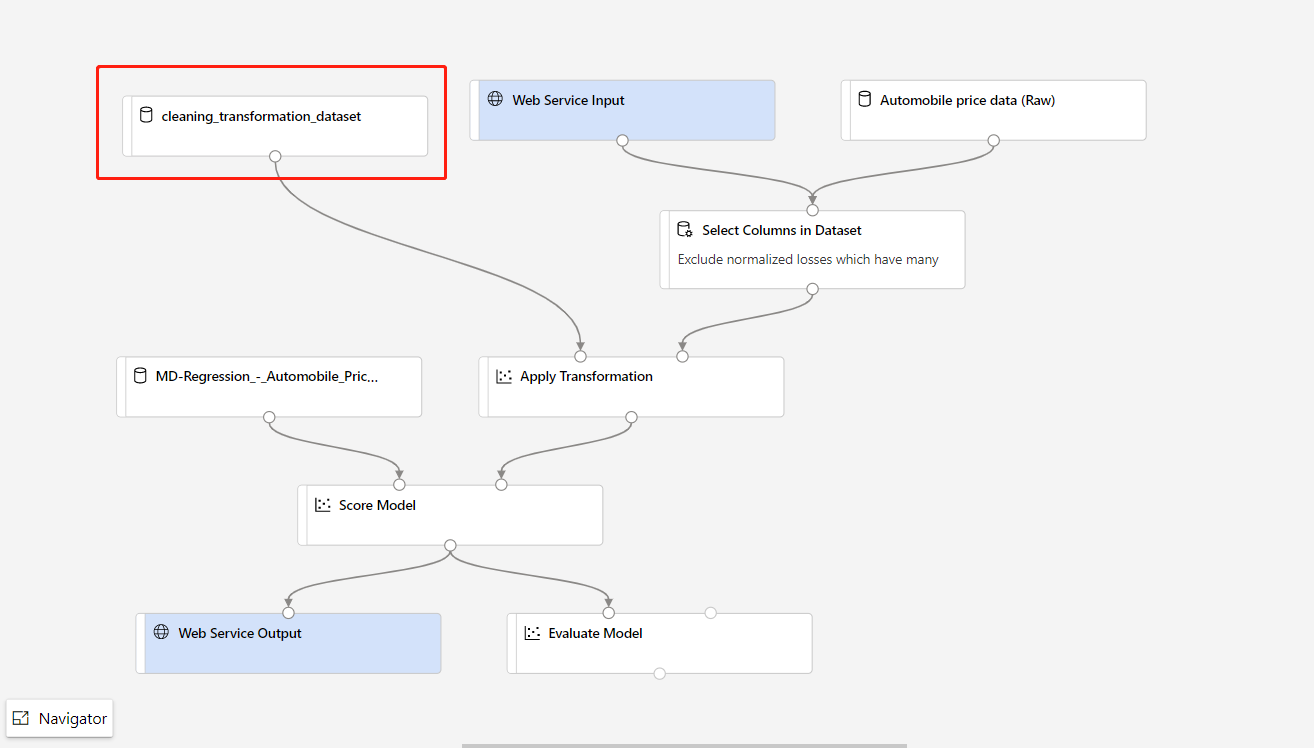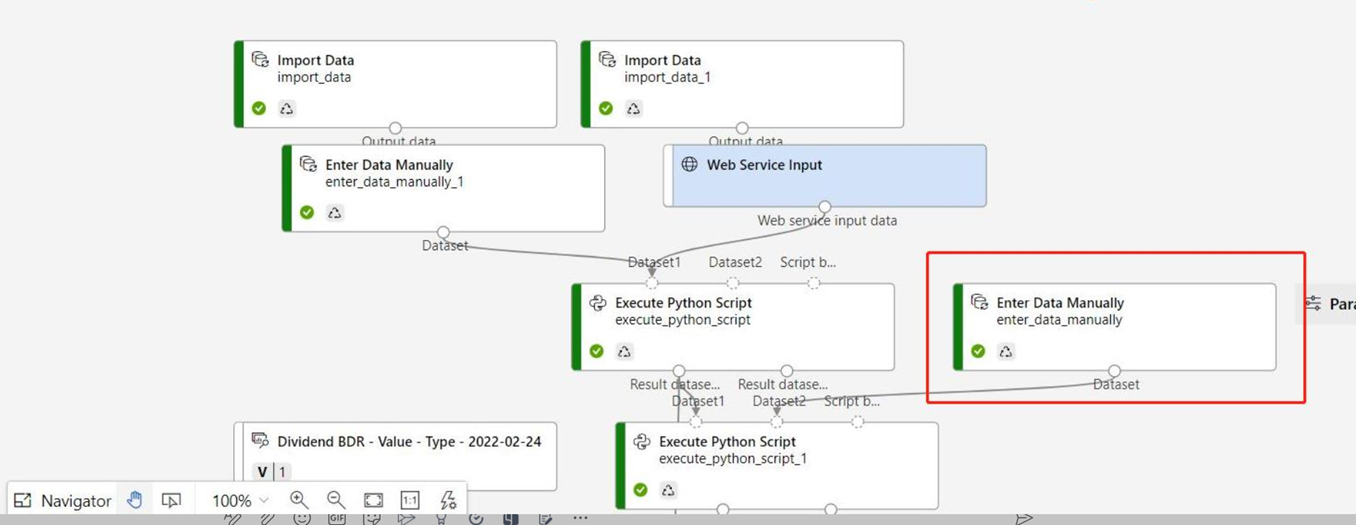Oktatóanyag: Gépi tanulási modell üzembe helyezése a tervezővel
Az oktatóanyag első részében betanított egy lineáris regressziós modellt, amely előrejelzi az autóárakat. Ebben a második részben az Azure Machine Learning designerrel helyezi üzembe a modellt, hogy mások is használhassák.
Feljegyzés
A tervező kétféle összetevőt támogat: a klasszikus előre összeállított összetevőket (v1) és az egyéni összetevőket (v2). Ez a két összetevőtípus NEM kompatibilis.
A klasszikus előre összeállított összetevők elsősorban az adatfeldolgozáshoz és a hagyományos gépi tanulási feladatokhoz, például a regresszióhoz és a besoroláshoz biztosítanak előre összeállított összetevőket. Az ilyen típusú összetevők továbbra is támogatottak, de új összetevők nem lesznek hozzáadva.
Az egyéni összetevők lehetővé teszik, hogy a saját kódját összetevőként csomagolja. Támogatják az összetevők munkaterületek közötti megosztását és a közvetlen létrehozást a Machine Learning Studióban, a CLI v2-ben és az SDK v2-felületeken.
Új projektek esetén javasoljuk, hogy olyan egyéni összetevőket használjon, amelyek kompatibilisek az Azure Machine Learning v2-vel, és folyamatosan új frissítéseket kapnak.
Ez a cikk a klasszikus előre összeállított összetevőkre vonatkozik, és nem kompatibilis a CLI v2-vel és az SDK v2-vel.
Az oktatóanyag során az alábbi lépéseket fogja végrehajtani:
- Valós idejű következtetési folyamat létrehozása.
- Hozzon létre egy következtetési fürtöt.
- Telepítse a valós idejű végpontot.
- Tesztelje a valós idejű végpontot.
Előfeltételek
Az oktatóanyag első részében megtudhatja, hogyan taníthat be és szerezhet be gépi tanulási modellt a tervezőben.
Fontos
Ha nem látja a dokumentumban említett grafikus elemeket, például a stúdióban vagy a tervezőben lévő gombokat, előfordulhat, hogy nem rendelkezik a megfelelő szintű engedélyekkel a munkaterülethez. Forduljon az Azure-előfizetés rendszergazdájához, és ellenőrizze, hogy a megfelelő hozzáférési szintet kapta-e. További információk: Felhasználók és szerepkörök kezelése.
Valós idejű következtetési folyamat létrehozása
A folyamat üzembe helyezéséhez először valós idejű következtetési folyamattá kell konvertálnia a betanítási folyamatot. Ez az eljárás eltávolítja a betanítási összetevőket, és webszolgáltatási be- és kimeneteket vesz fel a kérések kezelésére.
Feljegyzés
A következtetési folyamat létrehozása funkció olyan betanítási folyamatokat támogat, amelyek csak a tervező beépített összetevőit tartalmazzák, és amelyek olyan összetevővel rendelkeznek, mint a Betanított modell , amely a betanított modellt adja ki.
Valós idejű következtetési folyamat létrehozása
Válassza a Folyamatok lehetőséget az oldalsó navigációs panelen, majd nyissa meg a létrehozott folyamatfeladatot. A részletek lapon, a folyamatvászon felett válassza a három pontot ... majd válassza a Következtetési folyamat>létrehozása valós idejű következtetési folyamat lehetőséget.
Az új folyamat így néz ki:
Ha a Következtetési folyamat létrehozása lehetőséget választja, számos dolog történik:
- A betanított modell adathalmaz-összetevőként van tárolva az összetevő-palettán. A Saját adathalmazok területen található.
- A betanítási összetevők, például a Modell betanítása és az Adatok felosztása el lesznek távolítva.
- A mentett betanított modell visszakerül a folyamatba.
- A rendszer hozzáadja a webszolgáltatás bemeneti és webszolgáltatás-kimeneti összetevőit. Ezek az összetevők azt mutatják, hogy a felhasználói adatok hol lépnek be a folyamatba, és hol lesznek visszaadva az adatok.
Feljegyzés
Alapértelmezés szerint a webszolgáltatás bemenete ugyanazt az adatsémát várja, mint az összetevő kimeneti adatai, amelyek ugyanahhoz az alsóbb rétegbeli porthoz csatlakoznak. Ebben a mintában a webszolgáltatás bemeneti és autóár-adatai (Nyers) ugyanahhoz az alsóbb rétegbeli összetevőhöz csatlakoznak, így a Web Service Input ugyanazt az adatsémát várja, mint az Autóárak adatai (Nyers) és a célváltozó oszlop
pricea sémában. Az adatok pontszámakor azonban nem fogja tudni a célváltozó értékeit. Ebben az esetben eltávolíthatja a célváltozó oszlopot a következtetési folyamatban az Adathalmaz oszlopainak kijelölése összetevővel. Győződjön meg arról, hogy a célváltozó oszlopot eltávolító Adathalmaz oszlopainak kijelölése kimenete ugyanahhoz a porthoz van csatlakoztatva, mint a Webszolgáltatás bemeneti összetevőjének kimenete.Válassza a Konfigurálás > Küldés lehetőséget, és használja ugyanazt a számítási célt és kísérletet, amelyet az első részben használt.
Ha ez az első feladat, akár 20 percet is igénybe vehet, amíg a folyamat fut. Az alapértelmezett számítási beállítások minimális csomópontmérete 0, ami azt jelenti, hogy a tervezőnek üresjárat után kell lefoglalnia az erőforrásokat. Az ismétlődő folyamatfeladatok kevesebb időt vesznek igénybe, mivel a számítási erőforrások már ki vannak foglalva. Emellett a tervező gyorsítótárazott eredményeket használ az egyes összetevőkhöz a hatékonyság további javítása érdekében.
Nyissa meg a valós idejű következtetési folyamat feladatának részleteit a bal oldali panelEn a Feladat részletei elemre kattintva.
Válassza az Üzembe helyezés lehetőséget a feladat részleteit tartalmazó lapon.
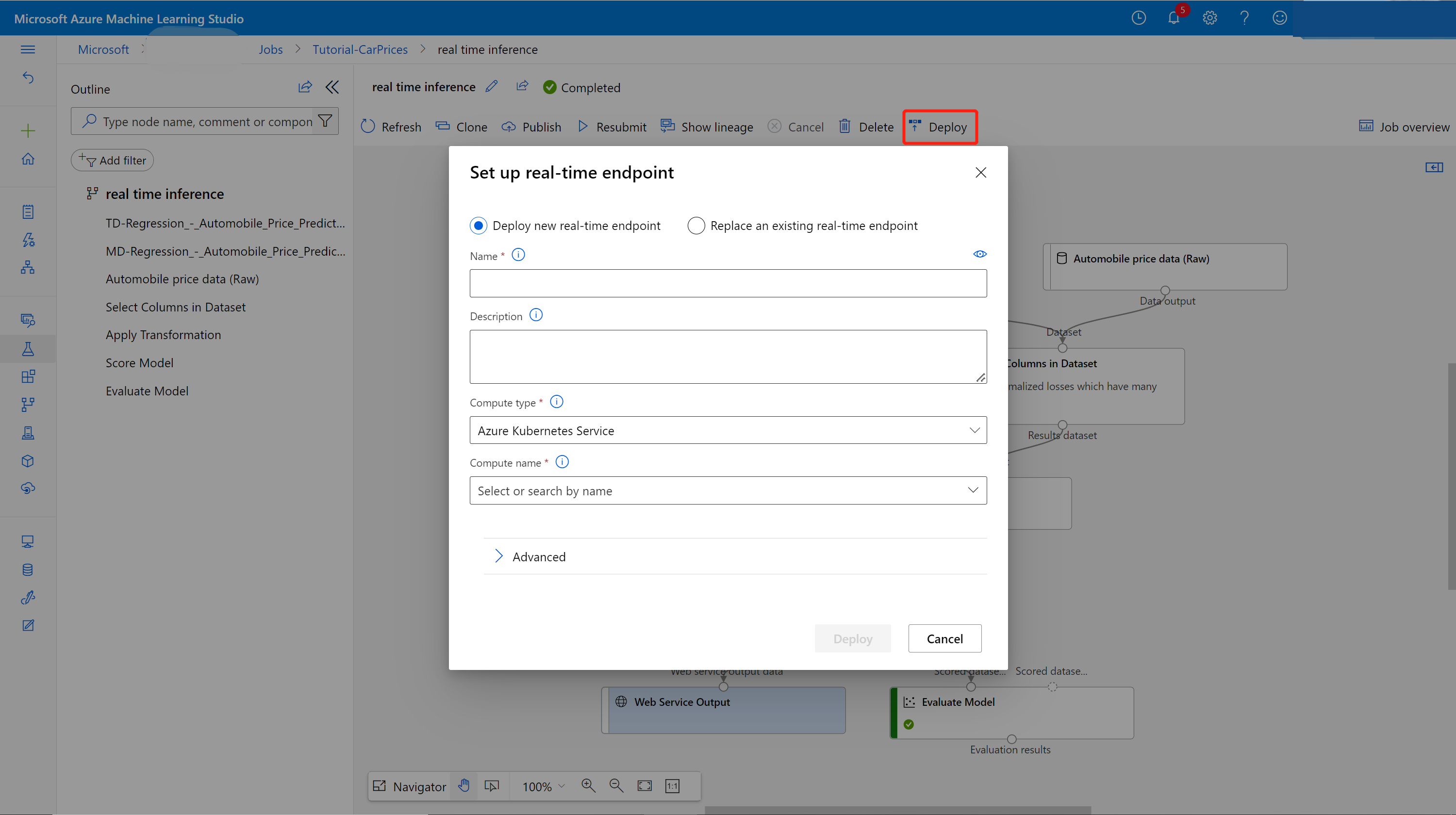
Következtetési fürt létrehozása
A megjelenő párbeszédpanelen bármelyik meglévő Azure Kubernetes Service-fürt közül választhat a modell üzembe helyezéséhez. Ha nincs AKS-fürtje, az alábbi lépésekkel hozhat létre egyet.
Lépjen a Számítás lapra a párbeszédpanelEn a Számítás gombra kattintva.
A navigációs menüszalagon válassza a Kubernetes-fürtök>+ Új lehetőséget.
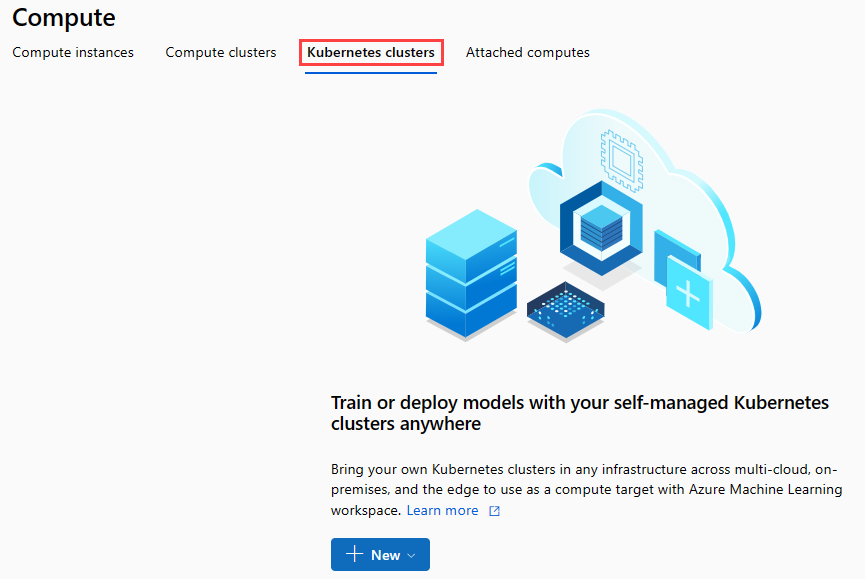
A következtetésfürt panelen konfiguráljon egy új Kubernetes-szolgáltatást.
Adja meg a számítási név aks-compute függvényét.
Válasszon ki egy közeli régiót, amely elérhető a régióhoz.
Válassza a Létrehozás parancsot.
Feljegyzés
Az új AKS-szolgáltatás létrehozása körülbelül 15 percet vesz igénybe. A kiépítési állapotot a Következtetésfürtök lapon ellenőrizheti.
A valós idejű végpont üzembe helyezése
Miután az AKS-szolgáltatás befejezte a kiépítést, térjen vissza a valós idejű következtetési folyamathoz az üzembe helyezés befejezéséhez.
Válassza az Üzembe helyezés a vászon fölött lehetőséget.
Válassza az Új valós idejű végpont üzembe helyezése lehetőséget.
Válassza ki a létrehozott AKS-fürtöt.
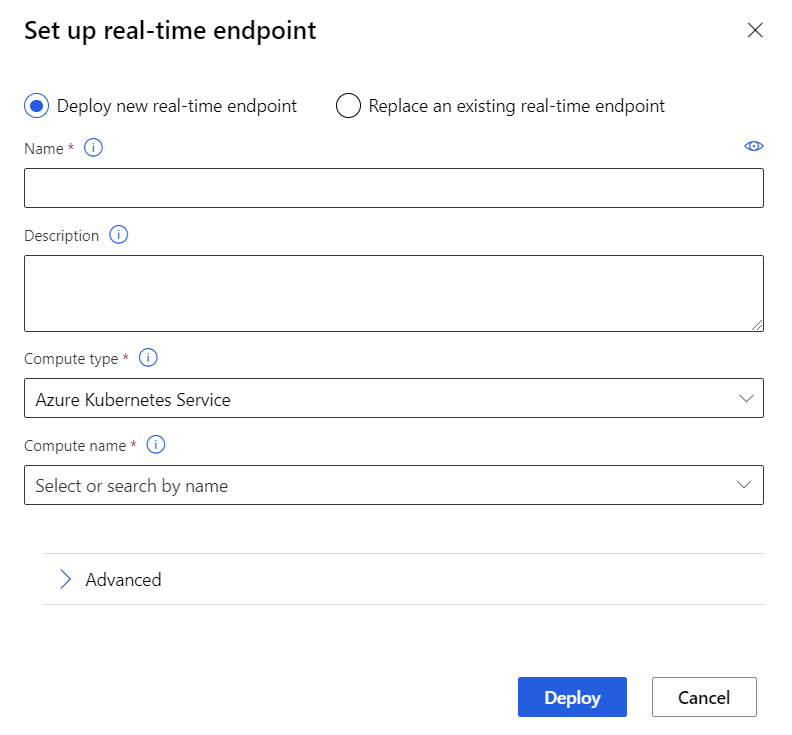
A valós idejű végpont speciális beállítását is módosíthatja.
Speciális beállítás Leírás Az Application Insights diagnosztikának és adatgyűjtésének engedélyezése Lehetővé teszi, hogy a Azure-alkalmazás Insights adatokat gyűjtsön az üzembe helyezett végpontokról.
Alapértelmezés szerint: hamis.Pontozási időtúllépés Időtúllépés ezredmásodpercben a webszolgáltatásba irányuló pontozási hívások kényszerítéséhez.
Alapértelmezés szerint: 60000.Automatikus méretezés engedélyezve Engedélyezi a webszolgáltatás automatikus skálázását.
Alapértelmezés szerint: igaz.Minimális replikák A webszolgáltatás automatikus skálázása során használandó tárolók minimális száma.
Alapértelmezés szerint: 1.Replikák maximális kihasználása A webszolgáltatás automatikus skálázása során használandó tárolók maximális száma.
Alapértelmezés szerint: 10.Célkihasználtság Az automatikus skálázó által a webszolgáltatás számára fenntartott célkihasználtság (százalékban).
Alapértelmezés szerint: 70.Frissítési időszak Milyen gyakran (másodpercek alatt) próbálja az automatikus skálázó skálázni ezt a webszolgáltatást.
Alapértelmezés szerint: 1.CPU-tartalékkapacitás A webszolgáltatáshoz lefoglalandó processzormagok száma.
Alapértelmezés szerint: 0.1.Memóriafoglalási kapacitás A webszolgáltatáshoz lefoglalandó memória mennyisége (GB-ban).
Alapértelmezés szerint: 0,5.Válassza az Üzembe helyezés lehetőséget.
Az üzembe helyezés befejezése után megjelenik egy sikeres értesítés az értesítési központból. Eltarthat néhány percig.
Tipp.
Az Azure Container Instance-ben is üzembe helyezheti, ha az Azure Container Instance for Compute típust választja a valós idejű végpontbeállítási mezőben. Az Azure Container Instance teszteléshez vagy fejlesztéshez használható. Az Azure Container Instance használata 48 GB-nál kevesebb RAM-ot igénylő, alacsony skálázású CPU-alapú számítási feladatokhoz.
A valós idejű végpont tesztelése
Az üzembe helyezés befejezése után megtekintheti a valós idejű végpontot a Végpontok lapon.
A Végpontok lapon válassza ki az üzembe helyezett végpontot.
A Részletek lapon további információk, például a REST URI, a Swagger definíciója, az állapot és a címkék láthatók.
A Felhasználás lapon megtalálhatja a mintahasználati kódot, a biztonsági kulcsokat és a hitelesítési módszereket.
Az Üzembe helyezési naplók lapon megtalálhatja a valós idejű végpont részletes üzembehelyezési naplóit.
A végpont teszteléséhez lépjen a Tesztelés lapra. Innen megadhatja a tesztadatokat, és kiválaszthatja a végpont kimenetének tesztelése lehetőséget.
A valós idejű végpont frissítése
Az online végpontot a tervezőben betanított új modellel frissítheti. Az online végpont részletes oldalán keresse meg a betanítási folyamat előző feladatát és a következtetési folyamat feladatát.
A betanítási folyamat vázlatát a tervező kezdőlapon találja és módosíthatja.
Vagy megnyithatja a betanítási folyamat feladathivatkozását, majd klónozhatja egy új folyamattervezetbe a szerkesztés folytatásához.
A módosított betanítási folyamat elküldése után lépjen a feladat részleteinek lapjára.
Amikor a feladat befejeződött, kattintson a jobb gombbal a Modell betanítása elemre, és válassza az Adatok regisztrálása lehetőséget.
Adja meg a bemeneti nevet, és válassza a Fájltípus lehetőséget.
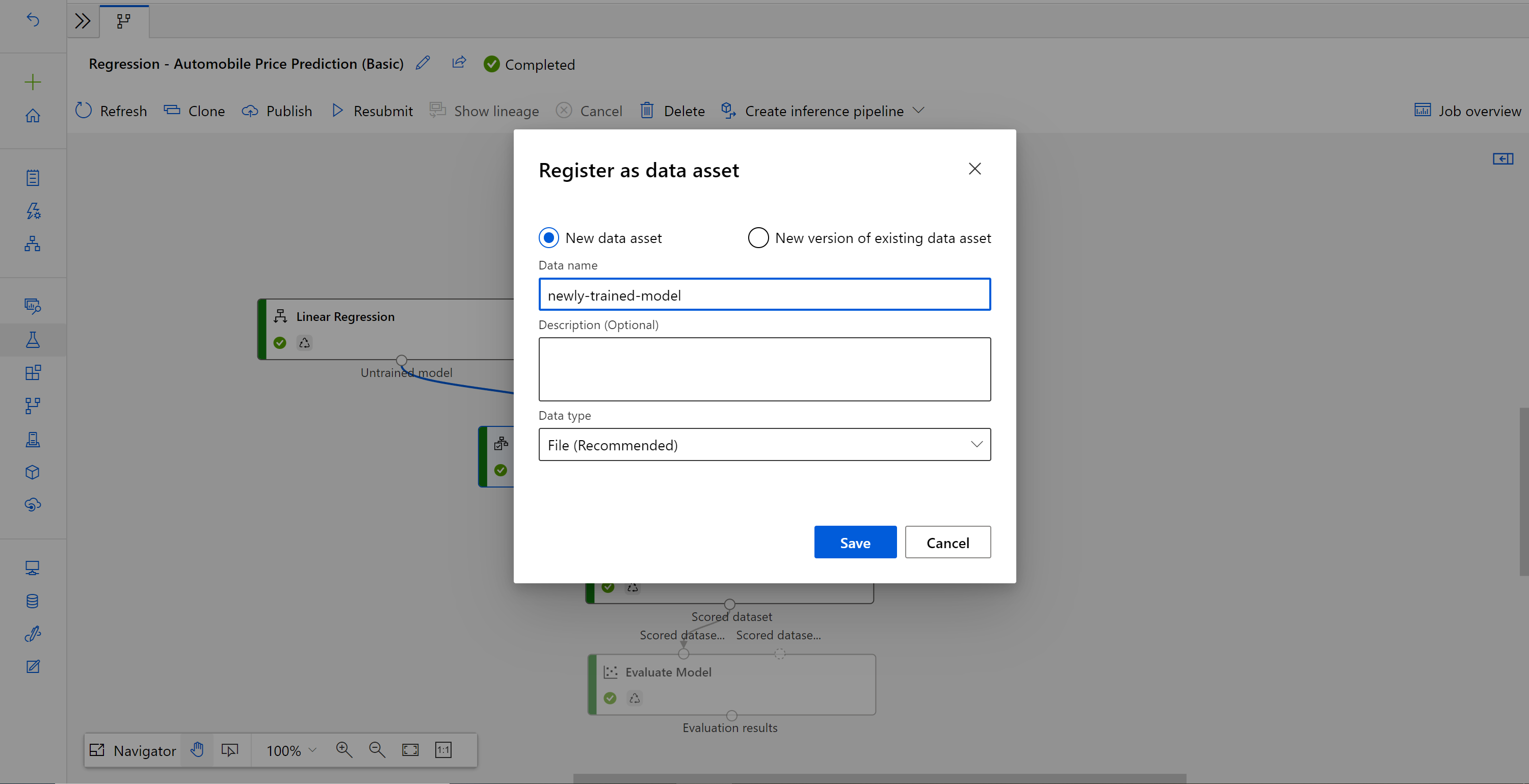
Az adathalmaz sikeres regisztrálása után nyissa meg a következtetési folyamat vázlatát, vagy klónozza az előző következtetési folyamat feladatát egy új piszkozatba. A következtetési folyamat vázlatában cserélje le a score model összetevőhöz csatlakoztatott MD-XXXX csomópontként megjelenített előző betanított modellt az újonnan regisztrált adatkészletre.
Ha frissítenie kell a betanítási folyamat adatelőfeldolgozási részét, és azt szeretné a következtetési folyamatba frissíteni, a feldolgozás hasonló a fenti lépésekhez.
Csak adathalmazként kell regisztrálnia az átalakítási összetevő átalakítási kimenetét.
Ezután cserélje le manuálisan a következtetési folyamat TD-összetevőjét a regisztrált adatkészletre.
Miután módosította a következtetési folyamatot az újonnan betanított modellel vagy átalakítással, küldje el. A feladat befejezése után helyezze üzembe a korábban üzembe helyezett meglévő online végponton.
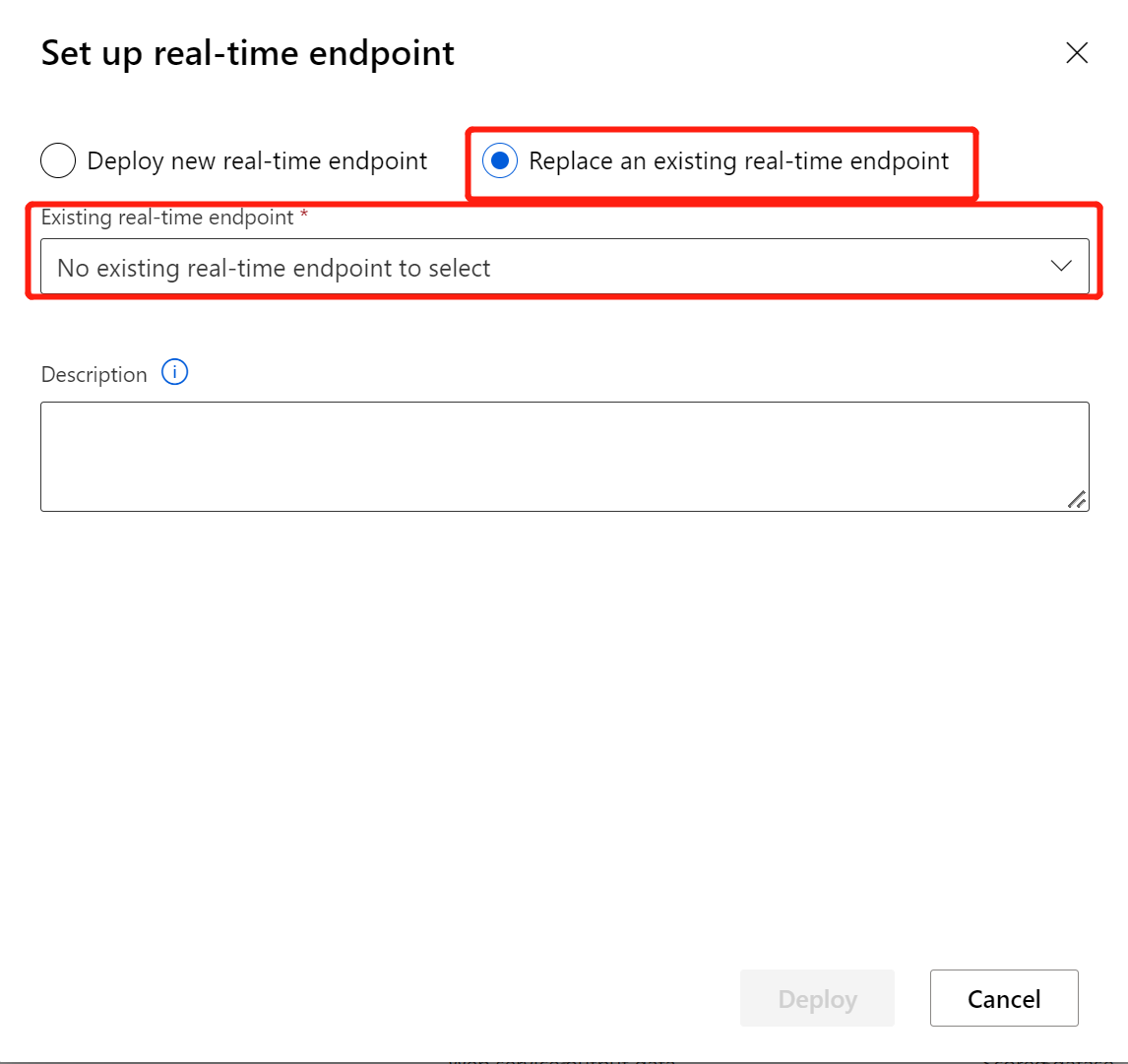
Korlátozások
Az adattár-hozzáférés korlátozása miatt, ha a következtetési folyamat adatimportálási vagy adatexportálási összetevőket tartalmaz, a rendszer automatikusan eltávolítja őket a valós idejű végponton való üzembe helyezéskor.
Ha a valós idejű következtetési folyamatban vannak adathalmazok, és valós idejű végponton szeretné üzembe helyezni, ez a folyamat jelenleg csak a Blob-adattárból regisztrált adathalmazokat támogatja. Ha más típusú adattárakból származó adathalmazokat szeretne használni, az Oszlop kiválasztása funkcióval kapcsolódhat a kezdeti adatkészlethez az összes oszlop kiválasztásának beállításával, regisztrálhatja az Oszlop kiválasztása fájladatkészletként kimenetét, majd lecserélheti a valós idejű következtetési folyamatban lévő kezdeti adatkészletet ezzel az újonnan regisztrált adatkészlettel.
Ha a következtetési gráf olyan Enter Data Manually összetevőt tartalmaz, amely nincs ugyanahhoz a porthoz csatlakoztatva, mint a webszolgáltatás bemeneti összetevője, akkor az Enter Data Manually összetevő nem lesz végrehajtva a HTTP-hívás feldolgozása során. A megkerülő megoldás az, hogy az Enter Data Manually összetevő kimeneteit adathalmazként regisztrálja, majd a következtetési folyamat piszkozatában cserélje le az Enter Data Manually összetevőt a regisztrált adatkészletre.
Az erőforrások eltávolítása
Fontos
A létrehozott erőforrásokat más Azure Machine Learning-oktatóanyagok és útmutatók előfeltételeiként használhatja.
Minden törlése
Ha nem tervez semmit, amit létrehozott, törölje a teljes erőforráscsoportot, hogy ne járjon költségekkel.
Az Azure Portalon válassza ki az erőforráscsoportokat az ablak bal oldalán.
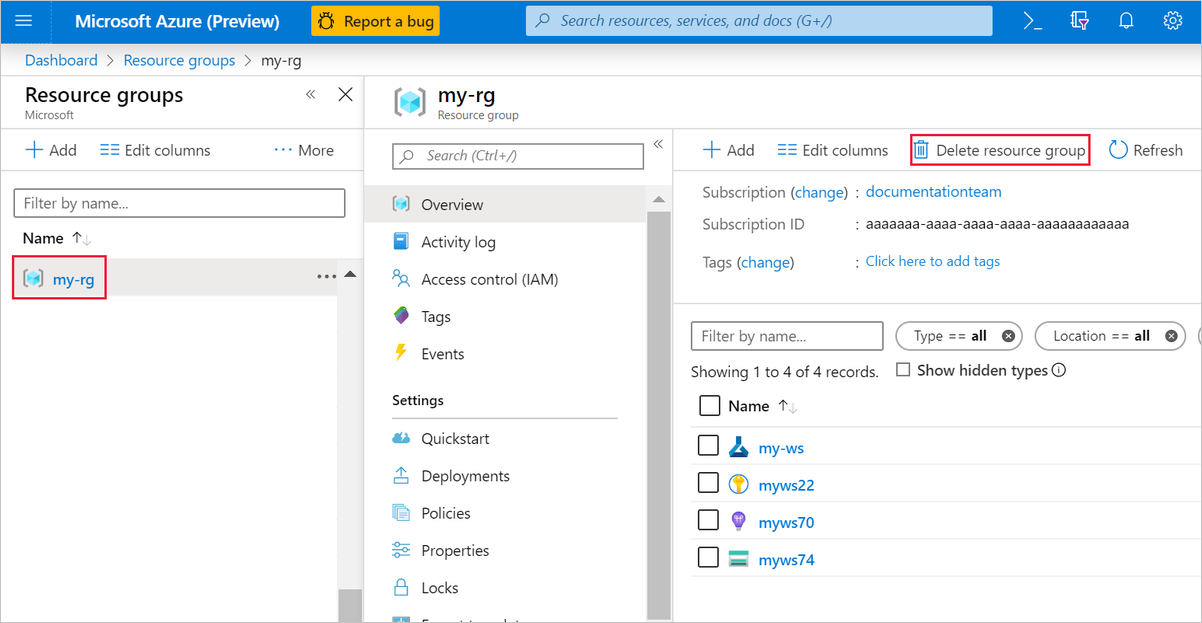
A listában válassza ki a létrehozott erőforráscsoportot.
Válassza az Erőforráscsoport törlése elemet.
Az erőforráscsoport törlése a tervezőben létrehozott összes erőforrást is törli.
Egyes objektumok törlése
Abban a tervezőben, ahol létrehozta a kísérletet, törölje az egyes objektumokat a kijelöléssel, majd a Törlés gombra kattintva.
Az itt létrehozott számítási cél automatikusan nulla csomópontra skálázódik automatikusan, ha nincs használatban. Ez a művelet a díjak minimalizálása érdekében történik. Ha törölni szeretné a számítási célt, hajtsa végre az alábbi lépéseket:
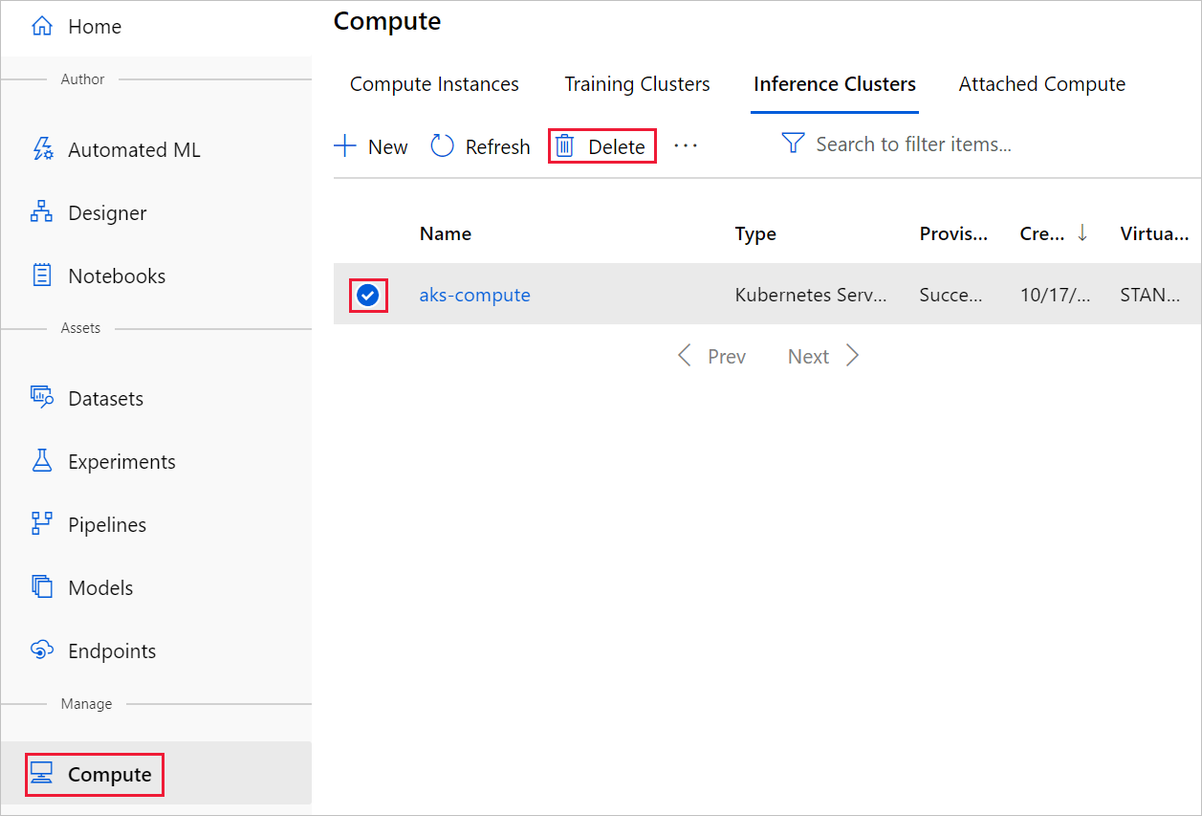
Az adathalmazok regisztrációját a munkaterületről az egyes adathalmazok kiválasztásával és a Regisztráció törlése lehetőség kiválasztásával szüntetheti meg.
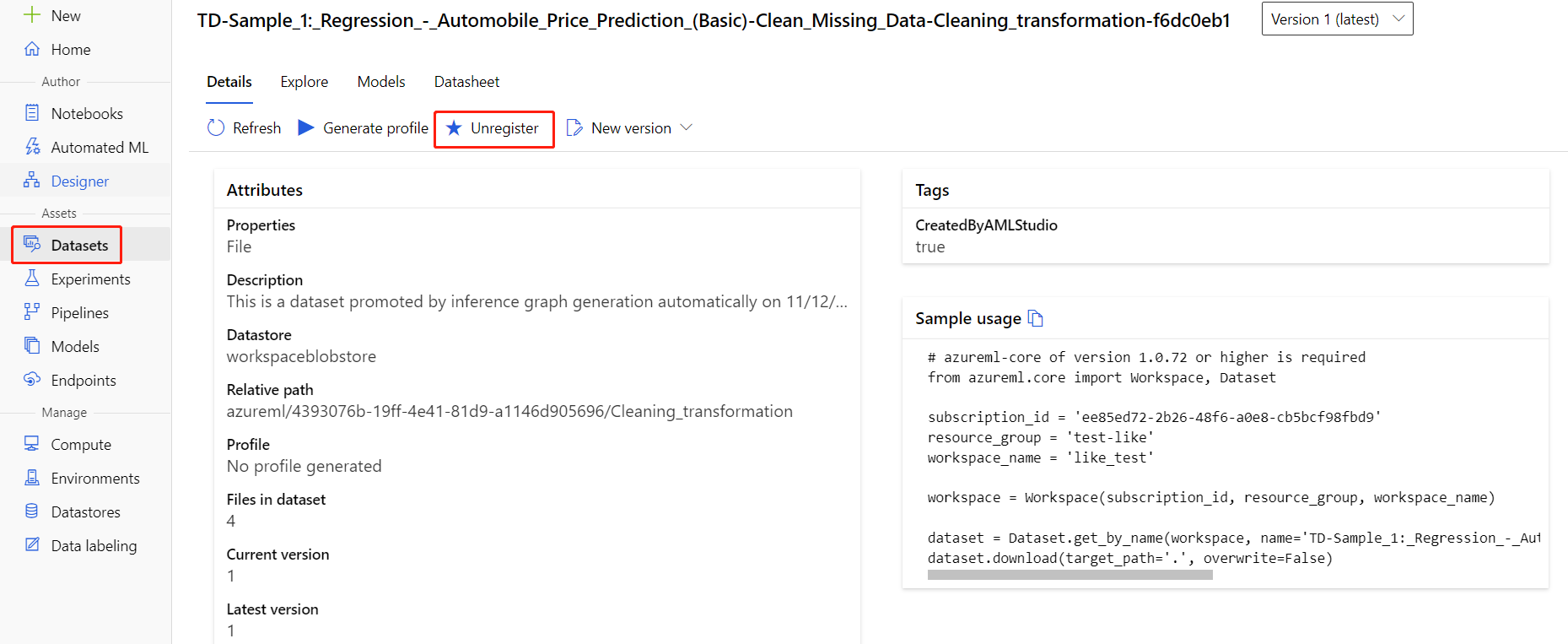
Adathalmaz törléséhez lépjen a tárfiókba az Azure Portal vagy az Azure Storage Explorer használatával, és törölje manuálisan ezeket az eszközöket.
Kapcsolódó tartalom
Ebben az oktatóanyagban megtanulta, hogyan hozhat létre, helyezhet üzembe és használhat fel gépi tanulási modellt a tervezőben. A tervező használatáról az alábbi cikkekben olvashat bővebben: